Daemon Tools Lite是一个强大的软件工具,用于创建和管理虚拟光驱,以下是使用Daemon Tools Lite的基本步骤:
安装Daemon Tools Lite
1、下载安装包:从官方网站或其他可信来源下载DAEMON Tools Lite的安装文件。
2、运行安装程序:找到下载的文件(如DTLite4402-0131.exe),双击运行它以开始安装过程。
3、选择许可类型和语言:在安装引导中,你会被要求选择许可类型(如免费许可或付费许可)以及界面语言,完成这些选择后,点击下一步继续。
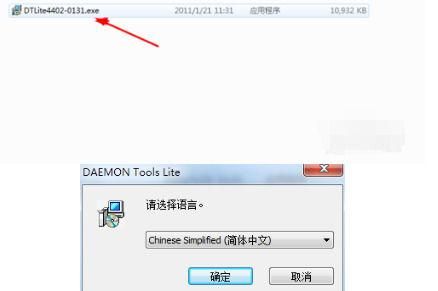
4、选择组件和安装路径:你需要选择要安装的组件并指定软件的安装位置。
5、完成安装:点击安装按钮,等待软件自动完成安装过程,安装完成后,你可以选择立即运行DAEMON Tools Lite。
使用Daemon Tools Lite挂载映像文件
挂载ISO文件
1、打开软件:启动DAEMON Tools Lite。
2、选择驱动器和映像文件:在软件的主界面,你会看到列出的虚拟光驱和一些操作选项,选择一个可用的虚拟驱动器号(例如D:),然后点击挂载图标。
3、浏览并选择映像文件:在弹出的文件选择对话框中,导航到包含ISO、VHD或其他格式的光盘映像文件的位置,选择所需的文件并点击打开。
4、访问映像文件内容:一旦映像文件被成功加载至虚拟光驱,你可以在计算机的资源管理器中访问该虚拟光盘的内容,就像访问实际光盘一样。
卸载Daemon Tools Lite
1、打开控制面板:如果你不再需要DAEMON Tools Lite,可以通过控制面板来卸载它,打开程序部分,选择程序和功能或添加/删除程序。
2、选择卸载选项:在列出的程序中找到DAEMON Tools Lite,右键单击并选择卸载,按照屏幕上的指示完成卸载过程。
在使用Daemon Tools Lite时,请确保从可信赖的来源获取映像文件以避免潜在的安全风险,如果在挂载映像文件之前有其他应用程序正在使用目标驱动器号,建议先关闭这些应用程序或进程。